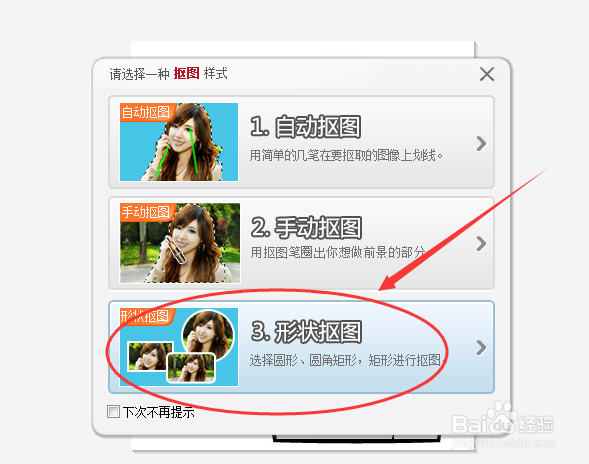怎样将图片变成圆形美图秀秀轻松改图片形状
1、电脑安装好美图秀秀,如果已安装的直接打开美图秀秀,打开图片,或者点击美化图片都可以。
2、打开图片之后,在美图秀秀的左侧找到【抠图笔】,并点击进入使用。在出现的【抠图样式】中选择【形状抠图】。
3、进入抠图的页面,在抠图页面的左侧选择【圆形】的抠图笔,如果你想将图片换成其他形状也是可以的哦,选择其他形状的抠图笔就可以了!
4、用圆形的抠图笔在图片上进行相应的抠图,被抠图的图片可以自由放大或者缩小,然后点击抠兔脒巛钒图笔就可以进行抠图了,对于抠图的尺寸可以修改边角的点即可。如果第一次抠图不对,点击下方的【 重新抠图】即可。
5、接下来就是最重要的一步!抠图之后,不要立即选择确定,在下方的菜单项中,选择【保存为透明背景】。只有立即保存为透明背景,才能够将抠出来的图片进行保存,如果点击确定,就变成了素材啦!
6、在出现的【保存】窗口中,将图片选择你要保存的格式,然后点击保存即可!透明的圆形图片就做好咯,是不是比ps简单呢!~
声明:本网站引用、摘录或转载内容仅供网站访问者交流或参考,不代表本站立场,如存在版权或非法内容,请联系站长删除,联系邮箱:site.kefu@qq.com。
阅读量:38
阅读量:82
阅读量:55
阅读量:39
阅读量:65